Manchmal löschen wir möglicherweise versehentlich wichtige Dateien auf einem Android-Gerät. Und was noch verrückter ist: Die Dateien auf dem Android-Telefon sind über Nacht verschwunden, und wir wissen nicht, warum. Wir sind so bedauert und verärgert, haben aber keine Ahnung. Allerdings ist es derzeit zu spät, um zu lernen, wie man gelöschte Dateien von einem Android-Telefon wiederherstellt. Warum also nicht schon früher lernen, wie man gelöschte Dateien von einem Android-Telefon wiederherstellt? Ergreifen und behalten Sie die Wiederherstellungsfähigkeiten, das Problem könnte Ihnen nicht noch einmal näher kommen.
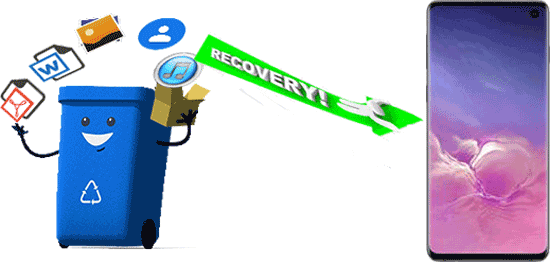
Android-Datenwiederherstellungs-App – Samsung Messages Backup ist eine leistungsstarke Anwendung zum Wiederherstellen gelöschter Dateien auf Android, die Sie auf dem Computer gesichert haben. Sie können Ihre Dateien ganz einfach über die App wiederherstellen. Wenn Sie außerdem Android-Daten auf dem Computer sichern müssen, hilft Ihnen der Android-Assistent ebenfalls weiter.
Laden Sie zunächst hier die Android-Datenwiederherstellungs-App auf Ihren Computer herunter. Installieren Sie es und probieren Sie es kostenlos aus.
Als nächstes müssen Sie das Android-Telefon über ein Android-USB-Kabel mit dem PC verbinden. Bitte aktivieren Sie das USB-Debugging auf Ihrem Telefon. Dann erkennt die App Ihr Android-Telefon schnell.

- Wenn die App erfolgreich auf Ihr Telefon zugreift, sehen Sie die folgende Hauptschnittstelle. Tippen Sie oben auf „ Super Toolkit “ und Sie sehen das Symbol „ Wiederherstellen “. Klicken Sie darauf und es öffnet sich ein Fenster.

- Bitte wählen Sie Ihr Android-Telefon aus der Liste aus und klicken Sie unten rechts auf „ Wiederherstellen “. Ihre gelöschten Daten werden bald auf dem Android-Telefon wiederhergestellt.

Lesen Sie auch:
Wie kann ich ein Android-Telefon/Tablet auf dem Computer sichern und wiederherstellen?
Beste Android-Datenwiederherstellung: Android-Dateien problemlos wiederherstellen [9 Tools]
Wie kann ich gelöschte Dateien von Android wiederherstellen, wenn Sie keine Sicherung durchgeführt haben? Ich glaube, dass die meisten Menschen die gleiche Erfahrung machen, weil wir nie die Angewohnheit haben, Backups zu machen. Welches Tool ist in dieser Situation für Sie geeignet? Um die Wahrheit zu sagen, benötigen Sie die professionelle Android-Dateiwiederherstellung – Samsung Data Recovery . Mit Android File Recovery können Sie gelöschte Dateien ganz einfach von Android wiederherstellen.
- Stellen Sie gelöschte Kontakte , Textnachrichten und Anrufprotokolle schnell vom Android-Telefon wieder her.
- Für eine genaue Wiederherstellung können Sie vor der Wiederherstellung eine Vorschau der vorhandenen und gelöschten Dateien auf dem Computer anzeigen.
- Anzeigen und Sichern von Android-Mediendateien wie Fotos, Videos, Songs und mehr vom Android-Gerät auf dem PC.
- Unterstützt die meisten Android-Telefone wie Samsung Galaxy S21/S20/S10/S9/S8/S7, Huawei Mate 20/10/X/9, Sony Xperia, ZTE C2017/C2016/A2018, OPPO R19/R17/R15, HTC, Xiaomi, Gionee, LG usw.
Sie können Android File Recovery hier kostenlos herunterladen.
Laden Sie zunächst Android File Recovery herunter, installieren Sie es auf Ihrem Computer und starten Sie es dann per Doppelklick.
- Nach dem Start müssen Sie über ein USB-Kabel eine Verbindung zwischen Ihrem Android-Gerät und dem Computer herstellen. Android File Recovery überprüft Ihr Android-Gerät und greift in kurzer Zeit darauf zu.
- Dann sehen Sie oben links die Version Ihres Android-Telefons.
- Klicken Sie nun im oberen Menü auf „ Android Data Recovery “. Sie sehen hier 7 Kategorien. Sie können eine davon auswählen oder „ Alle auswählen “ wählen und dann auf „ Weiter “ klicken.

- Wenn Sie Ihr Android-Telefon gerootet haben, tippen Sie bitte auf „ Weiter “. Andernfalls erhalten Sie möglicherweise Hilfe, wenn Sie auf der Benutzeroberfläche auf „ Vollständige Anleitung “ in Blau klicken.
- Hier können Sie Ihre Inhalte in der Liste scannen. Wenn Sie beispielsweise auf „ Kontakte “ klicken, werden die vorhandenen Kontakte in Schwarz und die gelöschten Kontakte in Rot angezeigt. Bei Bedarf können Sie oben „ Nur gelöschte Elemente anzeigen “ auswählen.
- Wenn Sie schließlich die Dateien ausgewählt haben, klicken Sie bitte unten auf der Benutzeroberfläche auf das Symbol „ Wiederherstellen “. Android File Recovery stellt gelöschte Dateien von Android in wenigen Minuten wieder her.

Tipps:
Wie lösche ich Daten auf dem alten Telefon dauerhaft, wenn ich ein neues Android-Telefon kaufe?
Detaillierte Anleitung zum Wechsel vom iPhone zu Android [Tricks, die man unbedingt lesen muss]
Zahlreiche Benutzer lieben SD-Karten und viele Android-Telefone unterstützen die Erweiterung des Speicherplatzes durch Einsetzen einer SD-Karte. Wie kann man dann gelöschte Daten von der SD-Karte eines Android-Telefons wiederherstellen? Glücklicherweise müssen Sie keine weitere App auf Ihren Computer herunterladen. Mit Android File Recovery können Sie Dateien auf Android ganz einfach von der SD-Karte wiederherstellen.
Starten Sie zunächst Android File Recovery und klicken Sie oben auf „ SD Card Recovery “. Sie erhalten die folgende Seite. Bitte bereiten Sie einen SD-Kartenleser vor. Sie müssen Ihre SD-Karte mit einem SD-Kartenleser in Ihren PC einlegen.
Tippen Sie anschließend unten rechts auf „ Weiter “.
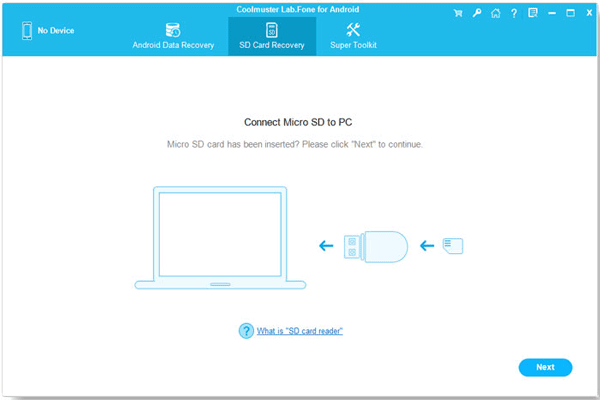
Sie werden sehen, dass Ihre SD-Karte auf der Benutzeroberfläche angezeigt wird. Bei Bedarf können Sie mehr als eine SD-Karte einlegen, alle werden hier angezeigt. Markieren Sie dann Ihre SD-Karte und klicken Sie auf „ Weiter “, um den Scanvorgang zu starten.

Jetzt können Sie gelöschte Dateien auswählen, die rot markiert sind, und Sie können „ Nur gelöschte Elemente anzeigen “ auswählen. Tippen Sie abschließend auf das Symbol „ Wiederherstellen “ unten rechts. Nach einer Weile können Sie Dateien von der SD-Karte ohne Root wiederherstellen.

Siehe auch:
Möchten Sie wissen , wie Sie gelöschte Fotos von einer SD-Karte wiederherstellen können ?
Möchten Sie „Move to iOS“ beheben, da es nicht funktioniert ? Mach dir keine Sorgen. Dieser Leitfaden vermittelt Ihnen die praktischen Tipps.

Dies ist der wichtigste Hinweis, wenn Sie Ihre Dateien fälschlicherweise gelöscht haben. Um zu vermeiden, dass die gelöschten Daten auf Ihrem Android-Telefon überschrieben werden, schalten Sie am besten WLAN und Internetdaten aus. Lassen Sie Ihr Telefon dann in Ruhe, bis Sie gelöschte Dateien vom Android-Gerät wiederherstellen.
Nach dem Löschen der Dateien auf Android verschwinden die gelöschten Dateien nicht sofort auf Ihrem Android-Telefon. Sie befinden sich weiterhin im internen Speicher des Android-Telefons. Ihr Speicherplatz ist jedoch als „Verfügbar“ gekennzeichnet. Wenn Sie also andere Dinge mit Ihrem Telefon tun, z. B. Dateien herunterladen, einen neuen Kontakt hinzufügen usw., wird der Speicherplatz durch die neuen Daten belegt.
Natürlich kannst du. Was sollten Sie in diesem Fall tun, wenn Sie Ihr altes Telefon verkaufen möchten, aber befürchten, dass Ihre persönlichen Daten auf dem Android-Telefon verloren gehen? Tatsächlich können Sie alle Dateien auf Ihrem Telefon durch Zurücksetzen auf die Werkseinstellungen löschen. Effektiver ist es, die professionelle Lösch-App herunterzuladen – Samsung Eraser/Cleaner . Es kann alle Ihre Daten vollständig und dauerhaft bereinigen.
Tipps: Lesen Sie bei Bedarf bitte die Anleitung zum dauerhaften Löschen von Android-Dateien.
Wir haben erfahren, dass wir gelöschte Dateien von Android wiederherstellen können, da sie sich noch auf unseren Android-Telefonen befinden. Wenn Ihre gelöschten Daten jedoch überschrieben wurden, bedeutet dies, dass sie nicht für immer auf Ihrem Android-Telefon vorhanden sind. Sie können gelöschte Dateien vom Android-Gerät nicht finden, obwohl Sie eine nützliche Wiederherstellungssoftware verwenden. Daher können Sie auf Android keine dauerhaft gelöschten Dateien wiederherstellen.
Wie man gelöschte Dateien auf Android wiederherstellt, ist eine wichtige und häufig gestellte Frage von Benutzern. Zu Ihrer Bequemlichkeit haben wir in diesem Artikel drei wunderbare und hilfreiche Lösungen zusammengestellt, damit jeder davon lernen und die guten Ideen mit seinen Freunden, Kollegen und Verwandten teilen kann. Darüber hinaus ist Android File Recovery – Samsung Data Recovery eine umfassende App zur Wiederherstellung gelöschter Dateien für Android. Verpassen Sie es, vielleicht verpassen Sie die wichtige Chance, gelöschte Daten von Android wiederherzustellen.
In Verbindung stehende Artikel
[3 Möglichkeiten] Wie kann man verlorene Screenshots auf Android-Telefonen wiederherstellen?
Wie kann man Android-Daten ohne Root wiederherstellen?
Android-zu-Android-Übertragung – Wie übertrage ich Daten von Android zu Android?
Wie kann ich Daten von Android verschieben?
Beste Möglichkeiten, gelöschte Kontakte von einem Android-Telefon im Jahr 2023 wiederherzustellen
Wie kann ich gelöschte SMS auf Samsung wiederherstellen? - 4 einfache Möglichkeiten
Urheberrecht © samsung-messages-backup.com Alle Rechte vorbehalten.